最近の携帯電話のバッテリーのほとんどはリチウム電池です。このタイプのバッテリーは、充電サイクルと容量の両方において、時間の経過とともに劣化します。Androidシステムではバッテリー容量の詳細を確認できますが、バッテリーの消耗については確認できません。この記事では、お使いの携帯電話のバッテリーの消耗を最も正確に確認する方法を説明します。
電話で直接確認
方法1:60分以内にバッテリーの状態を確認します。注:バッテリー消耗テストを実行する前に、100%充電し、Wi-Fi接続(スマートフォンの3G/4Gモバイルデータ)をオフにする必要があります。
ステップ 1: 「設定」に移動し、「画面」を選択して、「明るさ」バーを最高レベルまでドラッグします。
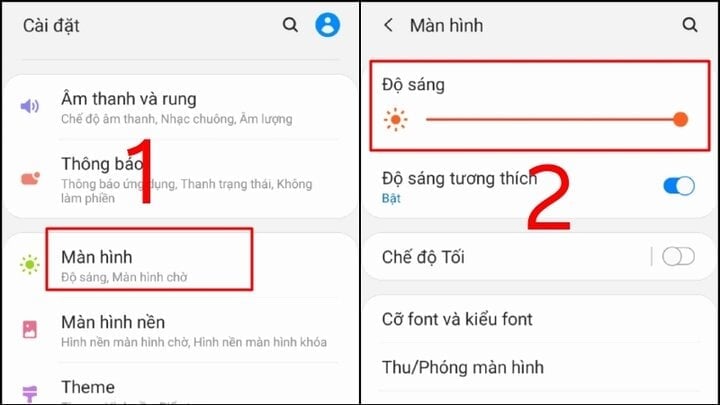
ステップ 2: 「画面」で「画面時間」を選択し、30 分を選択します。
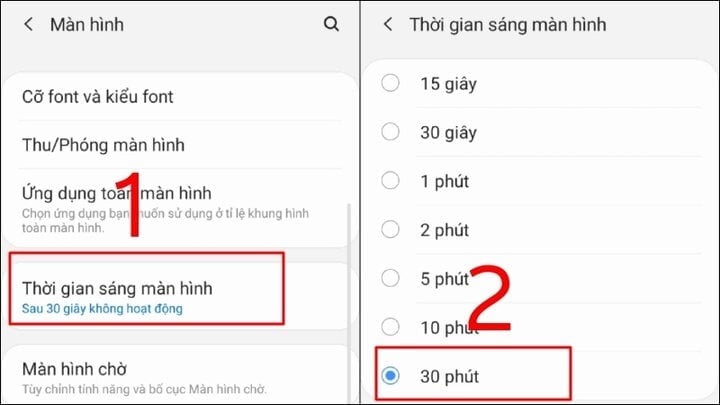
ステップ3:画面を60分間連続してオンにします。60分後、バッテリー残量が85%を超えている場合は、バッテリーの状態は非常に良好です。ただし、一部のデバイスでは60分間のスクリーンタイムが表示されないため、画面を再びオンにするには約30分待つ必要があります。
方法2: 8時間以内にバッテリーを確認する
ステップ 1: 携帯電話のバッテリーを 100% まで充電する必要があります。
ステップ 2: Wi-Fi を切断し、携帯電話の 3G/4G モバイルデータをオフにします。
ステップ3:携帯電話を8時間放置します。8時間後、バッテリー残量が90%を超えている場合は、携帯電話のバッテリーは正常に動作しています。
AccuBatteryアプリで確認
ステップ1:AccuBattery - Batteryアプリケーションを携帯電話にダウンロードしてインストールします
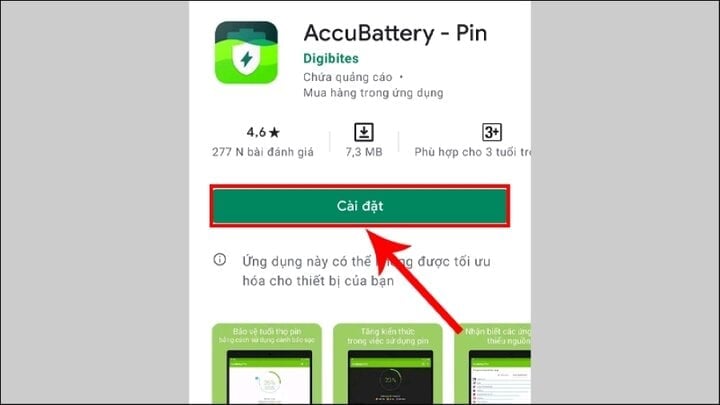
ステップ 2: アプリを開き、「健康」タブをタップします。
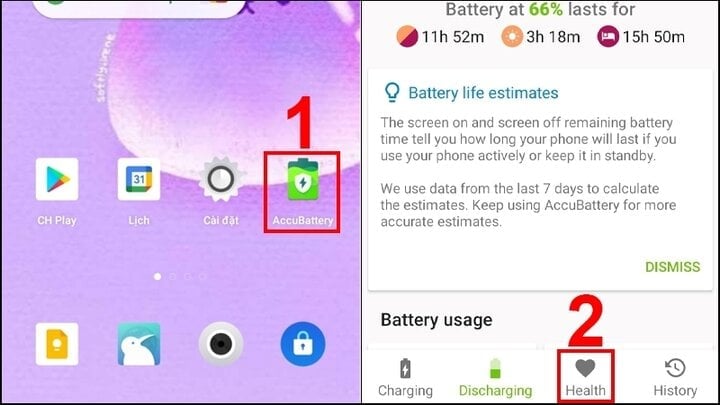
ステップ3:アプリケーションがバッテリーの状態を表示します。80%以上であれば、バッテリーは正常に動作していることを意味します。70%未満の場合は、バッテリーが損傷しているため、交換を検討する必要があります。
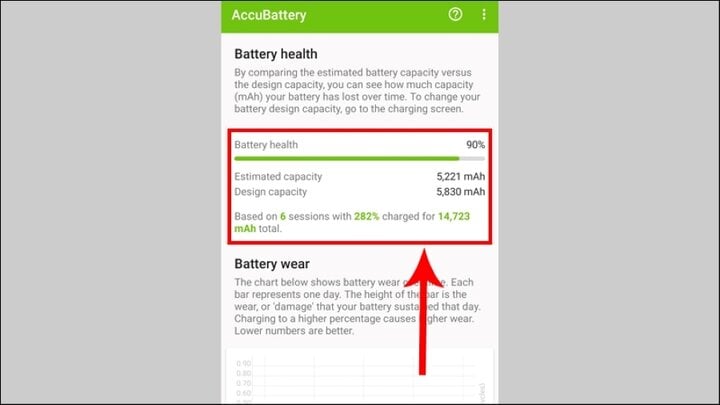
この記事では、Androidスマートフォンのバッテリー残量を確認する方法についてご紹介しました。ぜひ参考にして、お使いのスマートフォンのバッテリーの状態をご確認ください。ご健闘をお祈りいたします!
カーン・ソン(合成)
[広告2]
ソース






![[写真] ト・ラム事務総長が文化部門伝統の日の80周年記念式典に出席](https://vstatic.vietnam.vn/vietnam/resource/IMAGE/2025/8/23/7a88e6b58502490aa153adf8f0eec2b2)




































































































コメント (0)